文章详情页
wps行距怎么设置在哪里
下面给大家介绍的是wps行距怎么设置在哪里的方法与步骤,喜欢的朋友可以一起来关注好吧啦网学习更多的WPS教程。
第1步、打开WPS2019软件,输入一段内容出来,效果如下:然后点击行间矩,这里面有很多设置,1.0倍,1.5倍,2.0倍,2.5倍,3.0倍等设置。
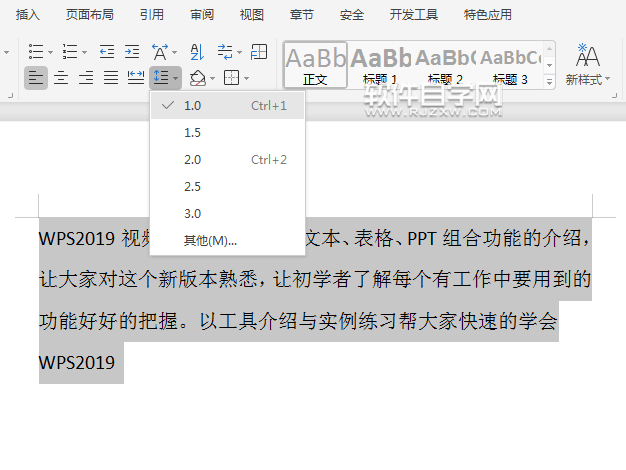
第2步、然后我们设置一个3.0倍的。这样这段内容的行间距就变宽了。效果如下:
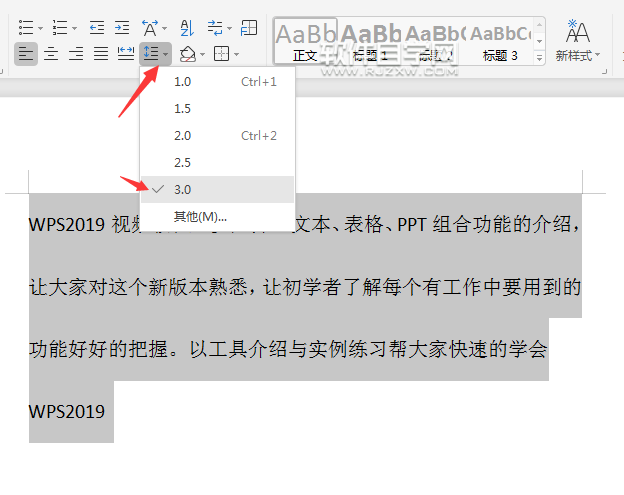
第3步、如果要更宽呢,那就点击其他设置。
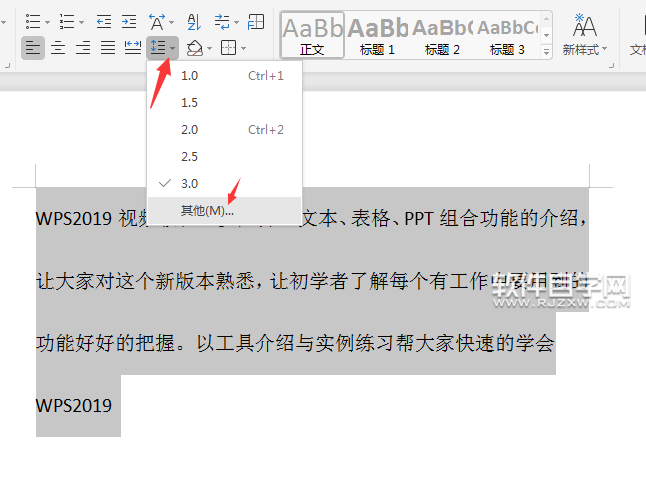
第4步、然后在段落对话框里面的行距,设置多倍行距,当然设置值要比3大了,因为上面系统有自带的3.0倍,在这里我们设置4倍,点击确定。
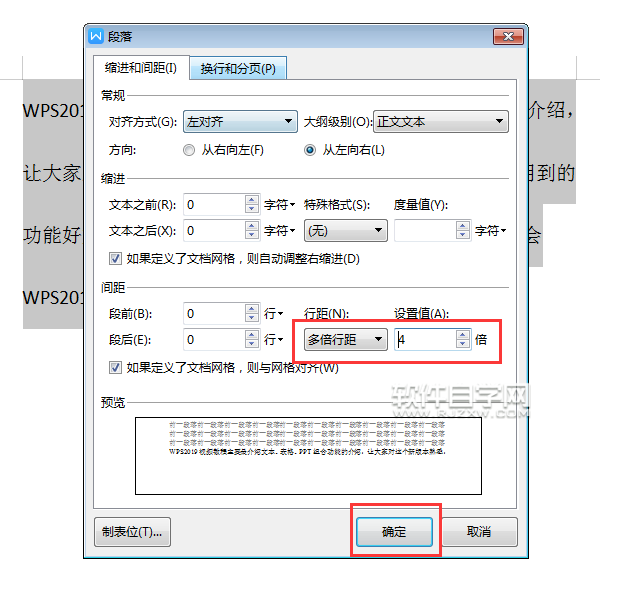
第5步、这样行间距就更宽了,要是更宽还是按这个方法来,效果如下:
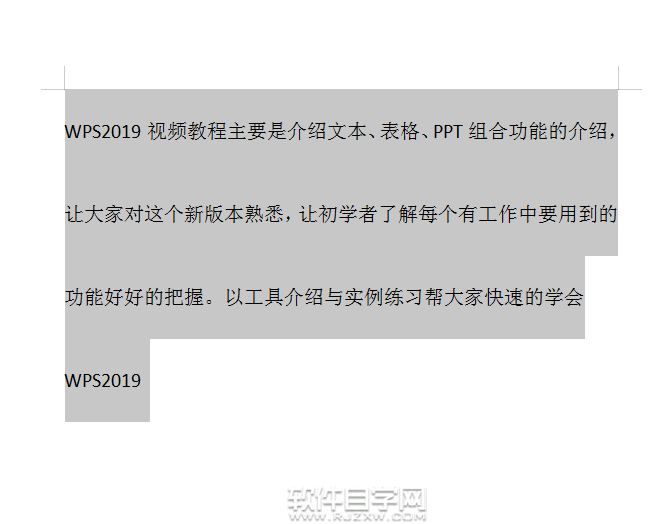
第6步、如果我缩小比1倍或是正常行距少呢,那还是一样在段落对话框的行距设置固定值。设置值8磅看看。
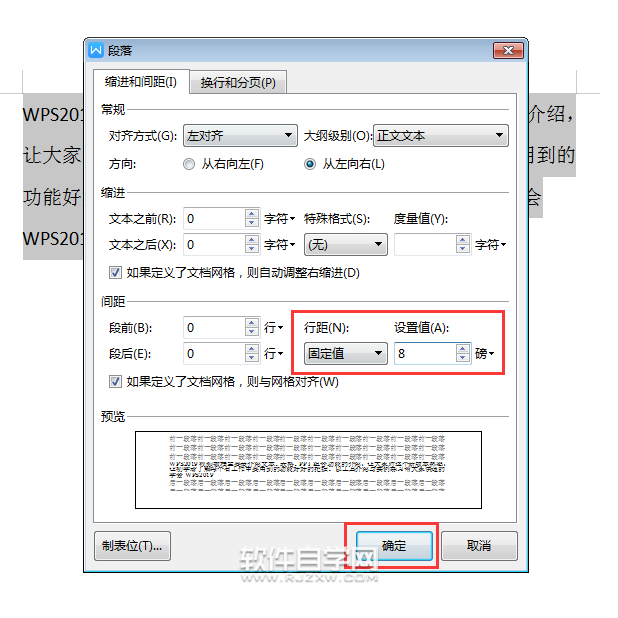
第7步、这样内容的行距都给压在一起了,效果如下:
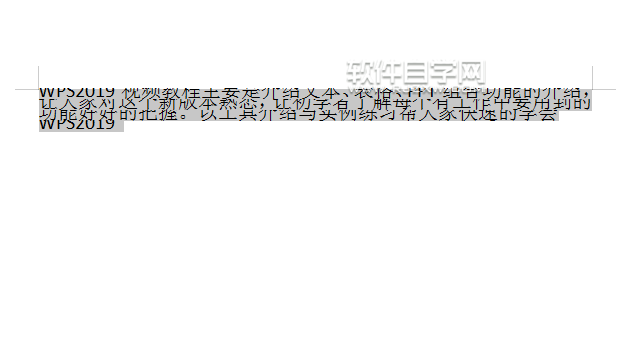
上一条:wps怎么画矩形或是圆角矩形下一条:WPS文字内容对齐有几种方式
排行榜

 网公网安备
网公网安备